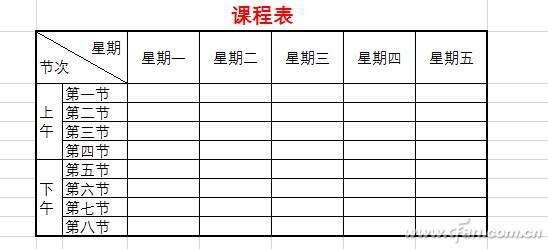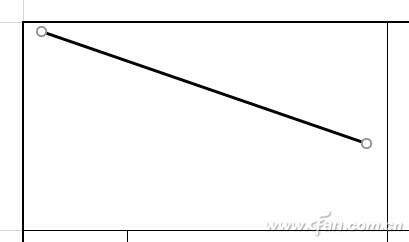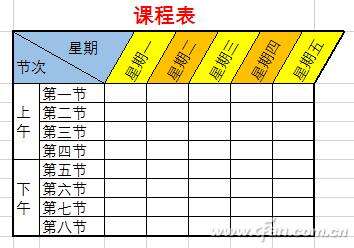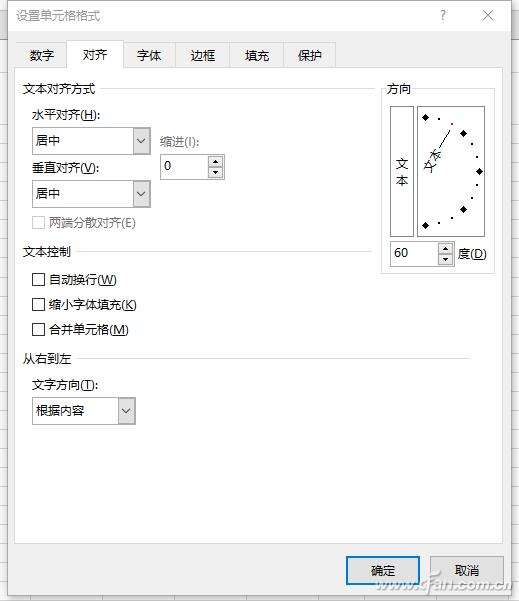Excel2016表头制作技巧
办公教程导读
收集整理了【Excel2016表头制作技巧】办公软件教程,小编现在分享给大家,供广大互联网技能从业者学习和参考。文章包含609字,纯文字阅读大概需要1分钟。
办公教程内容图文
上面图中的表格,稍有难度的就是表头中的斜线,实际上它非常简单。选中该单元格后,进入单元格的边框设置中,可以看到中间示意图下方,左右各有一个对角线的示意图标,想要哪种对角斜线,直接点选就可以了。
三栏斜线表头
有时需要三栏斜线的表头,这时用上面的方法就难以实现了。
不过此时栏目文字无法直接输入,需要采取插入文本框的形式进行。插入一个文本框输入并设置好文字,然后可以采用复制的方式再粘贴出需要的文本框并调整好位置,最后修改文字内容就可以了。
首先按一般的流程制作好表格,然后全选表头所有单元格。
办公教程总结
以上是为您收集整理的【Excel2016表头制作技巧】办公软件教程的全部内容,希望文章能够帮你了解办公软件教程Excel2016表头制作技巧。
如果觉得办公软件教程内容还不错,欢迎将网站推荐给好友。